在日常使用荣耀手机时,我们有时需要将其内容投射到更大的显示设备上,例如电视或投影仪。但在这个过程中,用户可能会遇到需要关闭手机息屏设置的需求,以保证投...
2025-05-18 4 操作步骤
在现代智能手机的使用中,截图和录制屏幕视频是一项非常实用的功能,可以帮助用户记录重要信息、分享操作步骤或者捕捉精彩瞬间。尤其是对于荣耀手机用户来说,这项功能的操作简便性尤为重要。如何使用荣耀手机进行触屏截图以及录制屏幕视频呢?本文将为你提供详细的操作步骤,并在过程中穿插相关技巧和常见问题解答,帮助你轻松掌握这一实用技能。
1.1准备工作
在开始截图之前,首先确保你的荣耀手机电量充足,并且已经解锁进入主屏幕。如果屏幕上有未关闭的应用或通知,建议先清理,以获得更清晰的截图效果。
1.2采用指关节截屏
荣耀手机支持指关节敲击屏幕的智能截屏方式,这是最便捷的截图方法之一。
步骤一:打开“设置”应用。
步骤二:进入“辅助功能”选项。
步骤三:选择“智能截屏”,确保该功能已开启。
步骤四:返回主屏幕,使用指关节敲击屏幕两下,即可完成截图。
1.3利用快捷菜单截屏
如果需要更快速地截图,可以使用快捷菜单的方式。
步骤一:在屏幕任意位置下拉,打开状态栏。
步骤二:长按截图图标或者在菜单中选择截图工具。
步骤三:点击“截屏”按钮,即可完成截图。

2.1准备工作
在录制屏幕视频之前,你需要确保屏幕显示的都是你希望录制的内容,并且关闭不必要的后台应用以避免影响视频质量。
2.2启用录屏功能
荣耀手机提供了快速录屏功能,可以轻松开始屏幕录制。
步骤一:下拉状态栏,点击“录屏”图标。
步骤二:如果之前未启用,可能需要先在“设置”中开启录屏功能。
步骤三:点击开始录制按钮,手机会倒计时3秒后开始录制屏幕。
步骤四:录制过程中,可以随时点击状态栏上的“停止录制”按钮结束录制。

3.1如何截取长页面的屏幕截图?
对于长页面或长网页,荣耀手机提供滚动截屏功能。
步骤一:开启普通截屏方式。
步骤二:截屏后,点击出现的预览图或缩略图。
步骤三:选择“滚动截屏”,手机会自动向下滚动截取长页面。
3.2如何提高录屏的清晰度?
步骤一:在“设置”中找到“辅助功能”。
步骤二:进入“智能辅助”选项。
步骤三:在“录屏设置”中调整视频分辨率和帧率,以提高录制视频的清晰度。
3.3如何快速分享截图或视频?
步骤一:在截图或视频预览页面,点击分享图标。
步骤二:选择你希望分享到的应用,例如微信、QQ或邮件等。
步骤三:按需编辑分享内容,发送即可。
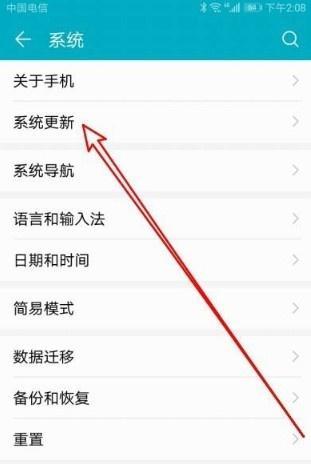
通过以上步骤,你已经可以轻松使用荣耀手机进行触屏截图和屏幕视频录制了。当然,随着技术的更新和系统的升级,一些操作步骤可能会有所变化。建议定期更新系统和应用,以获得最佳体验。荣耀手机还具备许多其他便捷功能,如智慧识屏、悬浮球等,都能帮助你更高效地使用手机。探索和学习这些功能,将使你的手机使用体验更上一层楼。
标签: 操作步骤
版权声明:本文内容由互联网用户自发贡献,该文观点仅代表作者本人。本站仅提供信息存储空间服务,不拥有所有权,不承担相关法律责任。如发现本站有涉嫌抄袭侵权/违法违规的内容, 请发送邮件至 3561739510@qq.com 举报,一经查实,本站将立刻删除。
相关文章

在日常使用荣耀手机时,我们有时需要将其内容投射到更大的显示设备上,例如电视或投影仪。但在这个过程中,用户可能会遇到需要关闭手机息屏设置的需求,以保证投...
2025-05-18 4 操作步骤

蓝牙耳机已成为我们日常生活中不可或缺的电子产品,尤其是在追求时尚与便捷的今天。小电视镜面蓝牙耳机以其独特的设计和良好的性能,吸引了众多用户的目光。但是...
2025-05-18 2 操作步骤

随着摄影技术的发展,佳能相机已经成为众多摄影爱好者的首选设备。随着拍摄次数的增加,相机内存卡中累积的照片和视频文件也越来越多。在需要释放存储空间或整理...
2025-05-18 2 操作步骤
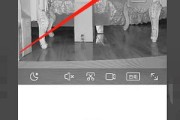
随着科技的进步和安全意识的增强,越来越多的家庭和企业开始使用智能监控系统来确保财产和个人安全。音响监控摄像头一体机因其集成了音频和视频监控功能,提供了...
2025-05-16 9 操作步骤

在快节奏的现代生活中,手机已成为我们日常生活中不可或缺的工具之一。无论是拍摄精彩瞬间、进行视频通话还是扫描二维码,摄像头的使用都变得异常频繁。但是,您...
2025-05-16 8 操作步骤
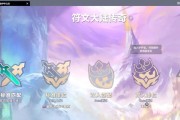
随着技术的不断进步,模拟器成为了许多游戏爱好者和开发者测试应用的利器。模拟器能够在电脑上模拟手机或其他移动设备的操作系统,而将模拟器转换为平板模式,可...
2025-05-16 10 操作步骤